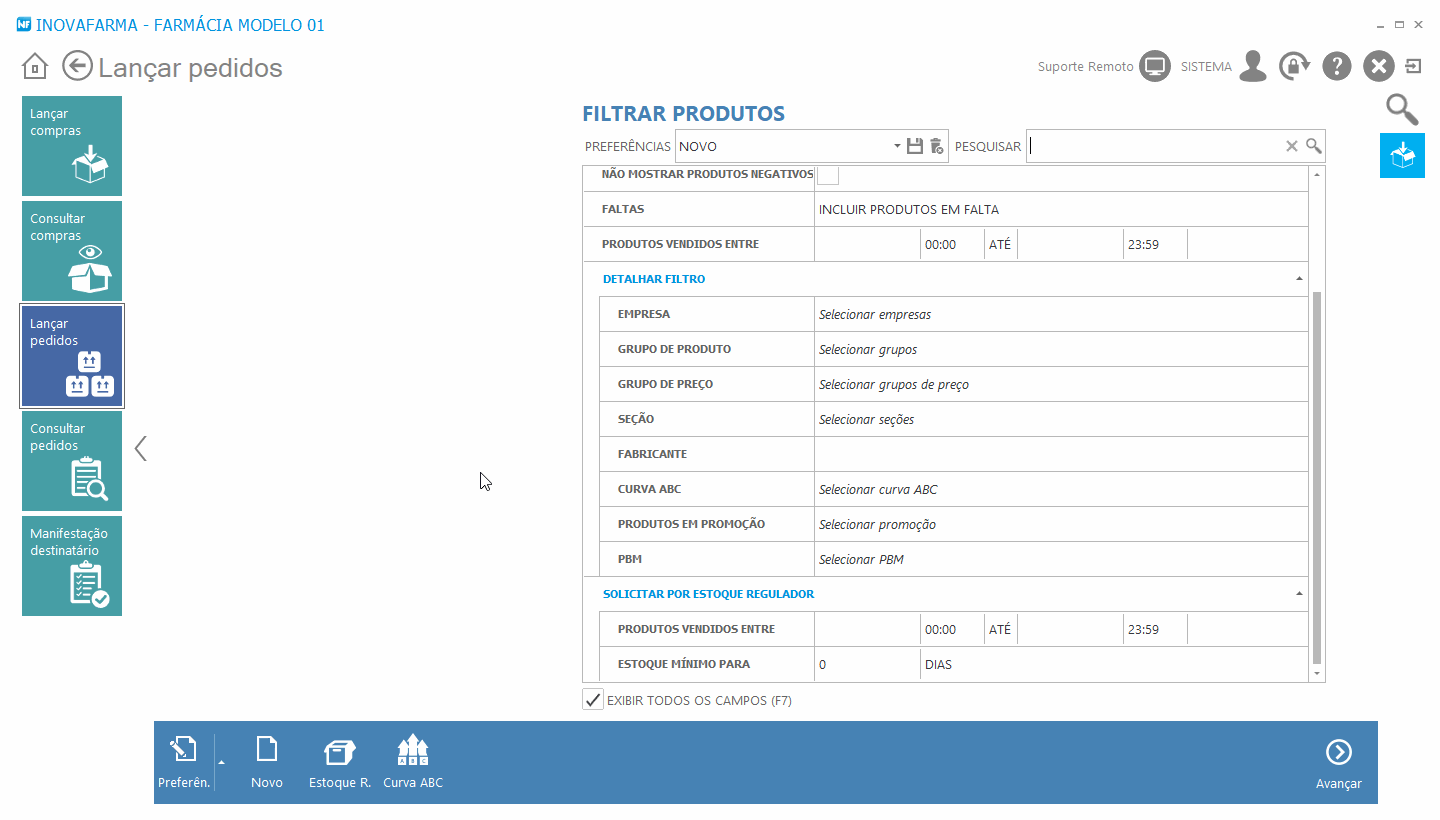Na tela inicial clique sobre Compras no módulo Movimento.
Em seguida acesse a função Lançar Pedidos.
Veja que existem diversos filtros para que a farmácia possa personalizar o pedido de compra.
Escolha as opções e indique um período de vendas para que o sistema possa realizar os cálculos das quantidades dos produtos.
Depois informe a quantidade de dias para o Estoque Mínimo de produtos no estoque.
Em seguida clique no botão Avançar.
O sistema irá realizar os cálculos conforme os filtros selecionados.
Serão mostrados todos os produtos que estão em falta na farmácia.
Selecione aqueles produtos que serão solicitados no pedido de compra.
Após selecionar os produtos, clique no botão Gerar Ped.
Uma nova janela será exibida na tela.
Selecione a forma de pagamento no campo Pagamento.
Marque a opção "Pedido Eletrônico".
No campo Fornecedor pesquise pelo fornecedor que foi cadastrado anteriormente.
Neste caso o fornecedor é "DISTRIBUIDOR DE MEDICAMENTOS SANTA CRUZ LTDA".
No campo Tipo de Compra selecione se o pedido será para fora ou dentro do Estado.
Se necessário utilize o campo Observação para algum mensagem específica para o fornecedor.
Antes de concluir o pedido de compra, verifique se as quantidades e valores estão corretos.
Ao final clique no botão Gravar.
O pedido de compra será enviado para o fornecedor Santa Cruz por meio da internet.
Para acompanhar o andamento do pedido, acesse a tela Consultar Pedidos dentro de Compras no módulo Movimento.
Repare que na coluna Status irá contar Aguardando Retorno.
Isso significa que o sistema está esperando uma resposta do fornecedor Santa Cruz se irá atender o pedido enviado pela farmácia.
Para verificar se houve uma resposta do distribuidor, clique no botão Processar.
Em muitos caso o fornecedor consegue atender apenas alguns produtos que constam no pedido.
Caso tenha alguma dúvida sobre a mensagem de retorno, entre em contato com o próprio fornecedor.
Caso estiver tudo certo com o pedido de compra, o Status do pedido será alterado para Concluído.
Basicamente existem os seguintes status da compra através do Pedido Eletrônico:
- Aguardando Retorno: sistema está esperando uma resposta do fornecedor, se irá ou não atender o pedido de compra da farmácia.
- Não Atendido: o fornecedor não consegue atender o pedido da farmácia, sejam por quantidades e preços dos produtos ou forma de pagamento.
- Concluído: o pedido foi realizado, o fornecedor atendeu e o sistema já efetuou a entrada dos produtos no estoque.
A farmácia pode entrar em contato diretamente com o fornecedor e solicitar o Arquivo de Retorno do pedido.
Em posse do arquivo de retorno, basta clicar no botão Retorno e selecionar o arquivo no computador.
Artigos relacionados
Esse artigo foi útil? Ajude-nos a melhorar a Base de Conhecimento dando seu feedback.